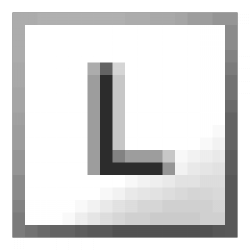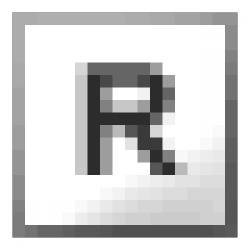L'émulateur ColecoVision se met à jour pour passer à la version 2.4.1.
ColEm PSP est un émulateur ColecoVision pour PSP. Celui-ci est programmé en C et
utilise le GU pour le rendu.
Quoi de neuf docteur
?
Remplacement du moteur de jeu par un plus stable.
Lorsqu'on change de jeu, la dernière sauvegarde sera automatiquement mise en évidence
Installation :
Pour PSP Slim & Lite en Custom Firmware
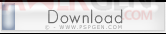
Pour PSP Standard en 1.50 ou en Custom Firmware
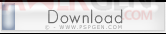
Connectez votre PSP à votre ordinateur via USB,
Passez votre PSP en "Mode USB" grâce à l'option "Connexion USB",
Cliquez avec le bouton droit sur le fichier que vous avez téléchargé,
Choisissez "Extraire les fichiers...", (WinRAR doit être installé)
Choisissez comme destination :
Le dossier PSP/GAME de votre Memory Stick si vous êtes en Firmware 1.50
Le dossier PSP/GAME150 de votre Memory Stick si vous êtes en Custom Firmware
Le dossier PSP/GAME de votre Memory Stick si vous êtes en Custom Firmware sur une PSP Slim & Lite
Appuyez sur OK et c'est tout et attendez l'extraction complète des fichiers
Quittez le "Mode USB" de votre PSP,
Rendez vous dans le menu Jeu > Memory Stick pour lancer PSP Colem.
Ou je pose mes
doigts pour que cela marche ?
Il y a 3 menus principaux, les touches et permettent de naviguer entre les menus.
Menu Game :
Ici vous sélectionnez vos jeux à lancer, le plus simple étant de placer les jeux dans le dossier ROMS qui se trouve dans le dossier de l'homebrew.
Un fois cela fait, sélectionnez le dossier ROMS avec les flèches directionnelles et appuyez sur
 ,
,
Et sélectionnez votre jeu et appuyez sur
 ,
dans notre cas il n'y en a pas.
,
dans notre cas il n'y en a pas. Menu Options :
Voici la liste des options, réglables :
Actual size : Cette option ne change rien et laisse les réglages actuels
4:3 scaled : Dimensionne les jeux au format 4:3
16:9 scaled :Dimensionne les jeux au format 16:9 (plein écran)
Dans Frame limiter : Vous avez 2 choix
Enabed : Cette option active la limitation du fps.
Disabled : Cette option désactive la limitation du fps.
Dans Frame skiping : Vous avez 6 choix
Les réglages sont à adapter pour gagner de la fluidité en fonction des jeux, celui-ci permet de sauter des images pour aller plus vite, si ça en saute trop le jeu est saccadé.
Dans VSync : Vous avez 2 choix
Enabled : Active le VSync
Disabled : Désactive le VSync
Le VSync sert à enlever les effets de clignotement de l'image qui est du au fait que l'image actuel est supprimé alors que celle à vernir pas fini d'être dessiné.
Dans PSP clock frequency : Vous avez 3 choix
222 MHz : Cette option règle la fréquence du processeur de la PSP à 222 MHz, il s'agit de l'option par défaut, celle ci est recommandé car elle consomme moins de batterie.
300 MHz :Cette option règle la fréquence du processeur de la PSP à 300 MHz, permettant plus de fluidité dans les jeux toutefois en consommant plus de batterie.
333 MHz : Cette option règle la fréquence du processeur de la PSP à 333 MHz, permettant plus de fluidité dans les jeux toutefois en consommant plus de batterie.
Show FPS counter : Vous avez 2 choix
Disabled : Cette option désactive l'affichage du FPS durant le jeu.
Enabled :Cette option active l'affichage du FPS durant le jeu.
Button mode : Vous avez 2 choix
 cancels,
cancels,
 confirms (US) : Cette option règle la touche
confirms (US) : Cette option règle la touche
 pour confirmer et
pour confirmer et
 pour annuler, il s'agit de l'option par défaut des PSP Américaines et
Européennes
pour annuler, il s'agit de l'option par défaut des PSP Américaines et
Européennes  cancels,
cancels,
 confirms (Japan) : Cette option règle la touche
confirms (Japan) : Cette option règle la touche
 pour confirmer et
pour confirmer et
 pour annuler, il s'agit de l'option par défaut des PSP Américaines et
Européennes
pour annuler, il s'agit de l'option par défaut des PSP Américaines et
Européennes Menu System
CPU Timing : vous avez 2 choix
NTSC (60 Hz) : Cette option règle la fréquence d'actualisation de l'image à 60 Hz
PAL (50 Hz) : Cette option règle la fréquence d'actualisation de l'image à 50 Hz
Reset : Cette option relance le jeu en cours.
Save screenshot : Cette option permet de faire une capture d'écran
En jeu :
Joystick : Joystick dans le jeu
Pad directionel : Joystick dans le jeu
 : Bouton gauche du joystick
: Bouton gauche du joystick  : Bouton droit du joystick
: Bouton droit du joystick  : Bouton bleu du joystick
: Bouton bleu du joystick  : Bouton violet du joystick
: Bouton violet du joystick : Affiche le clavier virtuel tant que la touche est enfoncée*
+ : Retourne au menu de l'émulateur
*Lorsque le clavier virtuel est activé :
Pad directionnel : Sélectionne la touche virtuelle
 : Appuie sur la touche virtuelle
: Appuie sur la touche virtuelle Source : Site de colem
-
Commentez ou lisez les commentaires sur cette news en cliquant ICI
Commenter